
ידיעת ספירת המילים של מצגת PowerPoint של מיקרוסופט שלך הערות הדובר יכול לתת לך מושג כללי של כמה זמן זה עלול לקחת כדי להציג מצגת והיכן ייתכן שיהיה צורך בחזרה לחתוך. הנה איך לגלות.
אתה יכול לקבל את ספירת המילים של פתקי PowerPoint שלך ומגלשות-או סתם דובר ההערות-משני Windows 10 ו- Mac. למרבה הצער, בשלב זה לא ניתן לקבל את המילה לספור על PowerPoint עבור האינטרנט.
הצגת ספירת מילות מצגת PowerPoint ב- Windows
כדי לקבל את ספירת המילים של מגלשות ההערות שלך ב- Windows 10, לפתוח את מצגת PowerPoint ולחץ על הכרטיסייה "קובץ".
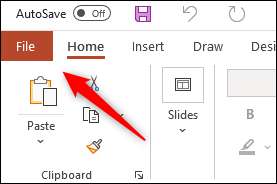
הבא, בחר "מידע" בחלונית השמאלית.
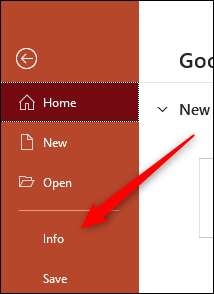
עכשיו, תחת הסעיף "מסמכים קשורים", לחץ על "הצג את כל המאפיינים."
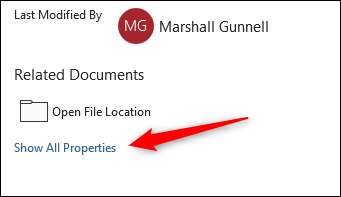
קבוצת "המאפיינים" תרחיב. לצד האפשרות "מילים", אתה יכול לראות את ספירת המילים של שקופיות PowerPoint והערות. דעו את האפשרות "הערות" רק מראה כמה הערות להופיע במצגת PowerPoint ולא לספור את המילה של פתקים.
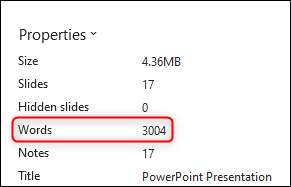
אם אתה רוצה למצוא את המילה לספור רק את ההערות, עליך לייצא ולפתוח אותם ב- Microsoft Word .
לחץ על הכרטיסייה "קובץ", בחלונית השמאלית, לחץ על "ייצוא".
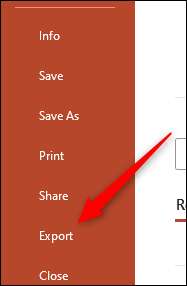
בקבוצת "ייצוא", בחר "צור נדבות".
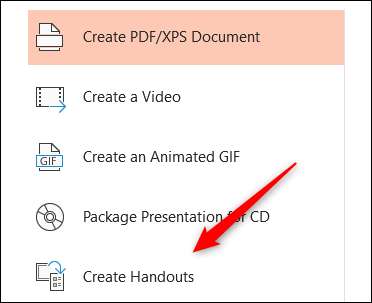
"צור דפי מידע ב- Microsoft Word" הקטע יופיע. שוב, לחץ על "צור נדבות".
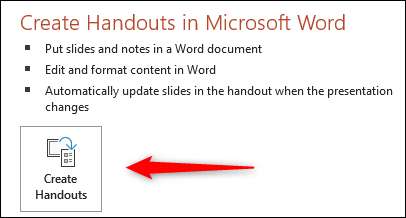
"שלח אל Microsoft Word" תיבת הדו-שיח תופיע. בחר את סגנון פריסת הדף שאתה רוצה על ידי לחיצה על הבועה שלצד האפשרות רצוי. בחלון "הוסף שקופיות ל- Microsoft Word מסמך" קבוצה, ישנן שתי אפשרויות לבחירה:
- לְהַדבִּיק: התוכן הודבק ב- Word לא ישקף את כל העדכונים שנעשו המצגת.
- הדבק קישור: עדכונים שיבצעו את המצגת ישתקפו Word.
לחץ על "אישור".
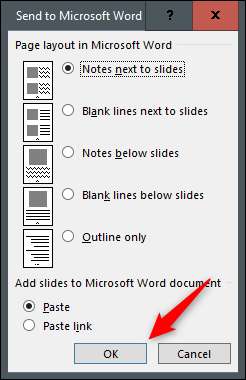
המצגת תפתח ב- Microsoft Word. אתה תראה את המילה ספירה של הערות בפינה השמאלית התחתונה של החלון.
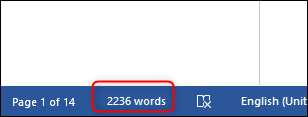
הצגת ספירת מילות מצגת PowerPoint ב- Mac
אם אתה משתמש ב- Microsoft PowerPoint עבור Mac, אתה יכול לקבל את ספירת המילים של מגלשות ההערות שלך. עם זאת, האפשרות לייצוא של Mac אינה מאפשרת לך לייצא את הקובץ PowerPoint כמו doc Word, כך לקבל את ספירת המילים של רק ההערות שלך, עליך באופן ידני להעתיק ולהדביק עליהם ל- Word.
כדי לקבל את ספירת המילים של המצגת והפתקים, פתוח PowerPoint ולחץ על הכרטיסייה "קובץ".
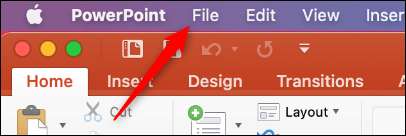
בחר "מאפיינים" בתפריט הנפתח.
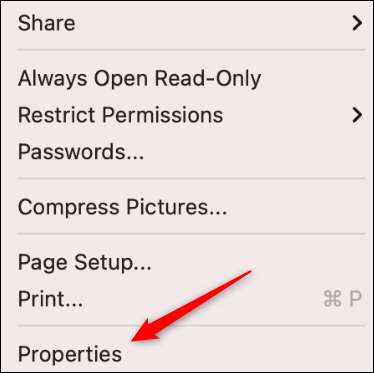
בחלון "מאפיינים", לחץ על הכרטיסייה "סטטיסטיקה".
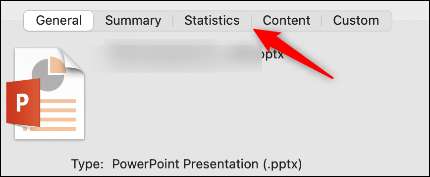
אתה יכול למצוא את מילת ספירה בקבוצת "הסטטיסטיקה".
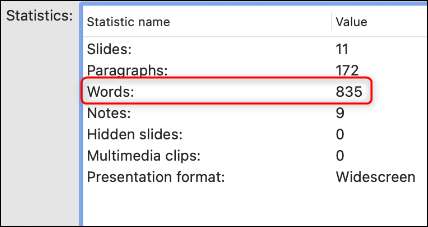
זה כל מה שיש לזה.
קָשׁוּר: כיצד הערות הדובר השתמש ב- PowerPoint







